Теги
- Подробности
- июля 01, 2014
- Просмотров: 33085
Скриншоты являются удобным способом захвата информации на экране в один миг. В этой статье перечислены способы, которыми могут быть сделаны скриншоты на компьютерах с Windows 8.
Снятия скриншотов на более ранних версиях Windows связано с использованием PrintScreen, чтобы захватить скриншот всего рабочего стола, или при нажатии комбинации Alt + PrintScreen будет сделан скриншот активного в данный момент окна. Который помещался в буфер обмена Windows, с которого пользователь должен был вставить его в Paint или GIMP. К счастью, в Windows 8 снятия скриншотов устроено гораздо проще. Вот два очень простые способа снятия скриншотов с помощью Windows 8.

Использование Print Screen и Windows Key
Windows 8 позволяет расширить базовую функцию кнопки PrintScreen путем сочетания клавиш, что позволяет автоматически сохранить захваченное на экране изображение.
- Установите экран, с которого вы хотите взять скриншот.
- Нажмите Windows Key и Print Screen на клавиатуре.
- Новый скриншот автоматически сохраняется в папке: Библиотеки/Изображения/Снимки экрана или user\Pictures\Screenshots. Скриншоты сохраняются в виде изображений в формате JPEG в хронологическом порядке.
Как сделать скриншот на планшете с Windows 8
Чтобы сделать скриншот на планшете с Windows 8, нажмите кнопку Windows, и кнопку уменьшения громкости одновременно. Это позволит вам сделать скриншот на планшете с Windows 8.
Использование SnippingTool
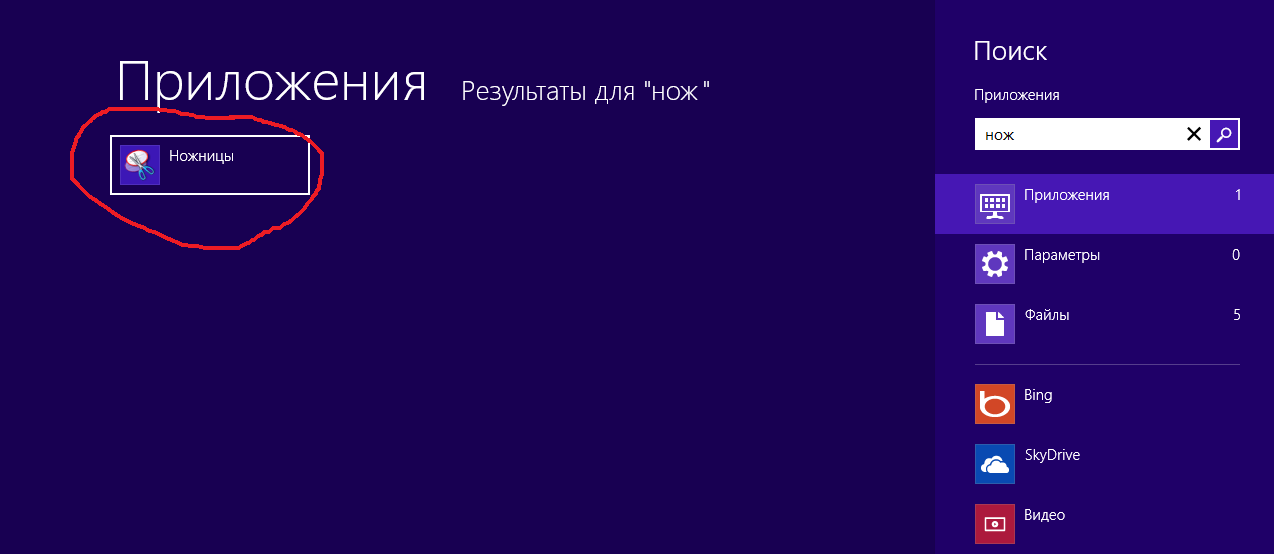
Инструмент «Ножницы», который доступен не только на Windows 8, но и во всех версиях WindowsVista (за исключением Basic) и Windows 7, представляет собой удобный способ снятия скриншотов, необходимой части экрана, а затем, его сохранения.

Вы можете выбрать типы ножницы, рисуя любую форму вокруг объекта с помощью пальцев, мыши или пера планшета. Кроме того, вы можете выбрать прямоугольный надрез, перетаскивая курсор вокруг объекта. Вы также можете выбрать полноэкранный надрез, чтобы получить скриншот всего экрана. Можете выбрать окно браузера или диалоговое окно и сделать скриншот.
- Нажмите на кнопку Пуск в левом нижнем углу экрана
- Перейдите на вкладку Программы/Стандартные/Ножницы. Либо, введите Ножницы в поле поиска, а затем выберите эту опцию из списка результатов.
- Нажмите кнопку «Создать» в окне ножниц. В выпадающем меню можно выбрать тип надреза: произвольная форма/прямоугольник/окно/весь экран.
- Выберите область экрана, с которой вы хотите взять скриншот.
- Скриншот будет открыт в новом окне. Вы можете сохранить его на компьютере. Просто нажав на кнопку «Сохранить» далее ввести имя файла его тип (JPEG, HTML, GIF, или PNG) и расположение.
- Кроме того, вы можете выбрать, сохранить скриншот в буфер обмена, комментировать его, или отправить по электронной почте.
Эти методы, позволяют сделать снимок экрана в Windows 8 не только очень простым, но и экономит вам довольно много времени.
Читайте также

Последние

Отзывы о компании vps-хостинга Serv-tech

Какие аксессуары нужны для экшн-камеры GoPro

7 тенденций веб-дизайна на 2023 год

Обзор камеры iPhone 14 Pro: маленький шаг, огромный скачок


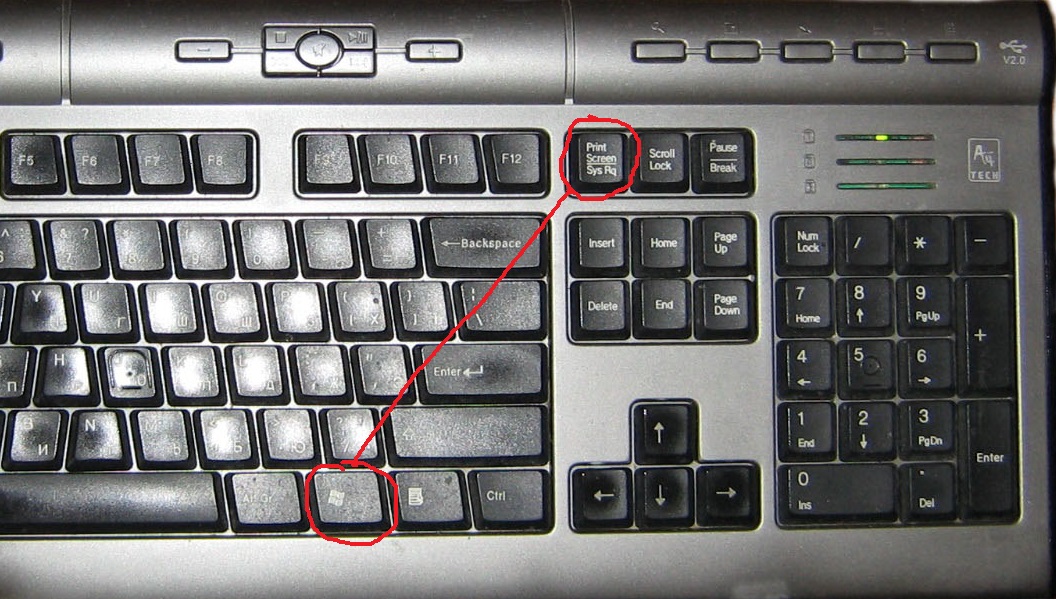






Комментарии
RSS лента комментариев этой записи